Project, projenizin genel durumunu denetlemek veya tek tek parçaların uygun olup olmadığını görmek için hemen kullanabileceğiniz yepyeni bir önceden tanımlanmış rapor ve pano kümesiyle birlikte gelir. Bunların tümünü Rapor sekmesinde bulabilirsiniz.
Hızlı bir önizleme için ilerleme durumuyla ilgili rapor adlı bu videoyu izleyin.
Aşağıdaki tablolarda önceden tanımlanmış raporlar hakkında daha fazla bilgi edinin.
Pano raporları
Tüm pano raporlarını görmek için Rapor > Panolar'a tıklayın.
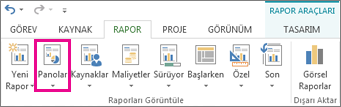
|
Bu rapor : |
Şunları gösterir : |
|---|---|
|
Burndown |
Ne kadar çalışma, kaç görev tamamlandı ve ne kadar kaldı? Bu rapor hakkında daha fazla bilgi edinmek için bkz. Yazma raporu oluşturma. |
|
Maliyete Genel Bakış |
Projenizin bütçe içinde kalıp kalmayacağını belirlemenize yardımcı olmak için projenizin geçerli maliyet durumu ve planlı maliyetleri, kalan maliyetleri, fiili maliyetleri, kümülatif maliyetleri, temel maliyetleri ve tamamlanma yüzdesini gösteren en üst düzey görevleri. |
|
Projeye Genel Bakış |
Projenizin ne kadarının tamamlandığını, yaklaşan kilometre taşlarını ve süresi geçmiş olan görevleri (geç kalan görevler) içerir. |
|
Yaklaşan görevler |
Geçerli hafta yapılan çalışma, kalan görevlerin durumu ve gelecek hafta hangi görevlerin başlayacağı. |
|
İşe Genel Bakış |
Tamamlanma yüzdesini ve yapılması gerekenleri bilmeniz için projeniz için bir iş miktarı ve tüm üst düzey görevlerin çalışma istatistikleri. |
Kaynak raporları
Tüm kaynak raporlarını görmek için Rapor > Kaynaklar'a tıklayın.
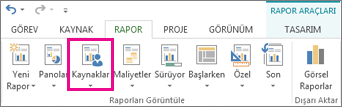
|
Bu rapor : |
Şunları gösterir : |
|---|---|
|
Fazla Yüklenmiş Kaynaklar |
Fiili çalışmalarını ve kalan çalışmalarını gösteren, fazla yüklenmiş tüm kaynakların çalışma durumu. Daha sonra bu fazla yüklemeleri Takım Planlayıcısı Görünümü'nde çözmeyi deneyebilirsiniz. |
|
Kaynağa Genel Bakış |
Projenizde çalışan tüm kişilerin (iş kaynakları) çalışma durumu; böylece ne kadar işin tamamlanıp ne kadar kaldığını bilirsiniz. |
Maliyet raporları
Tüm maliyet raporlarını görmek için Rapor > Maliyetler'e tıklayın.
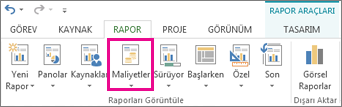
|
Bu rapor : |
Şunları gösterir : |
|---|---|
|
Nakit Akışı |
Tüm üst düzey görevler için çeyrek başına maliyetler ve kümülatif maliyetler. Diğer maliyetleri veya farklı zaman aralıklarını göstermek için Alan Listesi'ni kullanın. |
|
Maliyet Taşması |
Tüm üst düzey görevler ve çalışma kaynakları için maliyet varyansı ve gerçek maliyetlerin temel maliyetleri aştığı yeri gösterir. |
|
Kazanılan Değer Raporu |
Zaman içinde kazanılan değer, varyans ve performans endeksleri, projenizin yolunda olup olmadığını belirlemek için maliyetleri ve zamanlamaları bir taban çizgisiyle karşılaştırarak. |
|
Kaynak Maliyetine Genel Bakış |
Tablodaki maliyet ayrıntılarını ve grafikteki maliyet dağıtım verilerini gösteren iş kaynaklarının (kişiler ve malzeme) maliyet durumu. |
|
Görev Maliyetine Genel Bakış |
Bir tablodaki maliyet ayrıntılarını ve grafikteki maliyet dağıtım verilerini gösteren en üst düzey görevlerin maliyet durumu. |
İlerleme raporları
Tüm ilerleme raporlarını görmek için Rapor > Devam Ediyor'a tıklayın.
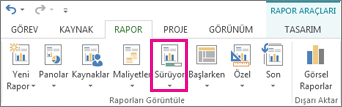
|
Bu rapor : |
Diziler |
|---|---|
|
Kritik Görevler |
Projenizin kritik yolunda kritik olarak listelenen, sıkı bir şekilde zamanlanmış tüm görevler, bu tür görevlerdeki gecikmelerin zamanlamanın kaymasına neden olacağı anlamına gelir. |
|
Geç Görevler |
Zamanlanmış başlangıç ve bitiş tarihlerinden sonra başlayan veya biten ve planlandığı gibi ilerlememiş tüm görevler. |
|
Kilometre Taşı Raporu |
Projenizde hangilerinin geç, son tarihi veya tamamlandı olduğunu gösteren kilometre taşlarına sahip tüm görevler. |
|
Kayan Görevler |
Projenizdeki tamamlanması beklenenden daha uzun süren ve temel bitiş tarihinden sonraki bir bitiş tarihine sahip olan tüm görevler. |
Kendi raporlarınızı oluşturmak için bir rapor şablonu seçin
Önceden tanımlanmış bir rapor gereksinimlerinizi karşılamıyorsa, kendi proje raporlarınızı oluşturmak için aşağıdaki yeni rapor şablonlarından birini kullanabilirsiniz.
Tüm rapor şablonlarını görmek için Rapor > Yeni Rapor'a tıklayın.
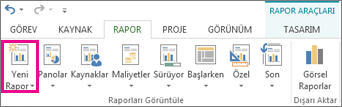
|
Bu yeniden bağlantı noktası şablonu |
Diziler |
|---|---|
|
Boş |
Boş bir tuval. Grafik, tablo, metin ve görüntü eklemek için Rapor Araçları Tasarımı sekmesini kullanın. |
|
Grafik |
Proje verileriniz için gerçek çalışmayı, kalan çalışmayı ve çalışmayı varsayılan olarak gösteren bir grafik. Grafikte karşılaştırmak istediğiniz farklı alanları seçmek için Alan Listesi'ni kullanın. Grafiği özelleştirmek için grafiğin yanındaki düğmeleri kullanın. |
|
Tablo |
Proje verileriniz için Ad, Başlangıç, Bitiş ve Tamamlanma Yüzdesi alanlarını gösteren bir tablo. Tabloda göstermek istediğiniz farklı alanları seçmek için Alan Listesi'ni kullanın. Anahat düzeyi kutusunda, tabloda göstermek istediğiniz proje ana hat düzeylerinin sayısını seçin. Tabloyu özelleştirmek için Tablo Araçları sekmelerini kullanın. |
|
Karşılaştırma |
Aynı proje verilerini gösteren yan yana iki grafik. Grafiklerden birinde Alan Listesi'ni kullanarak yan yana göstermek istediğiniz alanları seçerek bunları diğer grafikteki alanlarla karşılaştırın. |
İpucu: Oluşturduğunuz raporlar özel raporlar listesinde görünür. Bunları kullanmak için Rapor > Özel'e tıklayın.
Excel veya Visio'da görsel raporları anında görüntüleme
Project'te, söz konusu programlar yüklüyse Excel veya Visio'daki bir görsel rapordaki belirli proje verilerini de görüntüleyebilirsiniz. Bunu yapmak için Rapor >Görsel Raporlar'a tıklayın, proje verileriniz için bir Excel veya Visio raporu seçin ve Görünüm'e tıklayın. Excel yerel bir Çevrimiçi Analitik İşleme (OLAP) küp dosyası oluşturur ve verilerinizi bir Excel PivotChart veya Visio Özet Diyagramda gösterir.
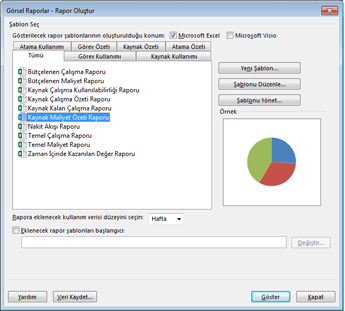
Görsel Raporlar iletişim kutusunda aşağıdaki rapor şablonlarından birini seçebilirsiniz.
|
Excel rapor şablonları |
Visio rapor şablonları |
|---|---|
|
|










